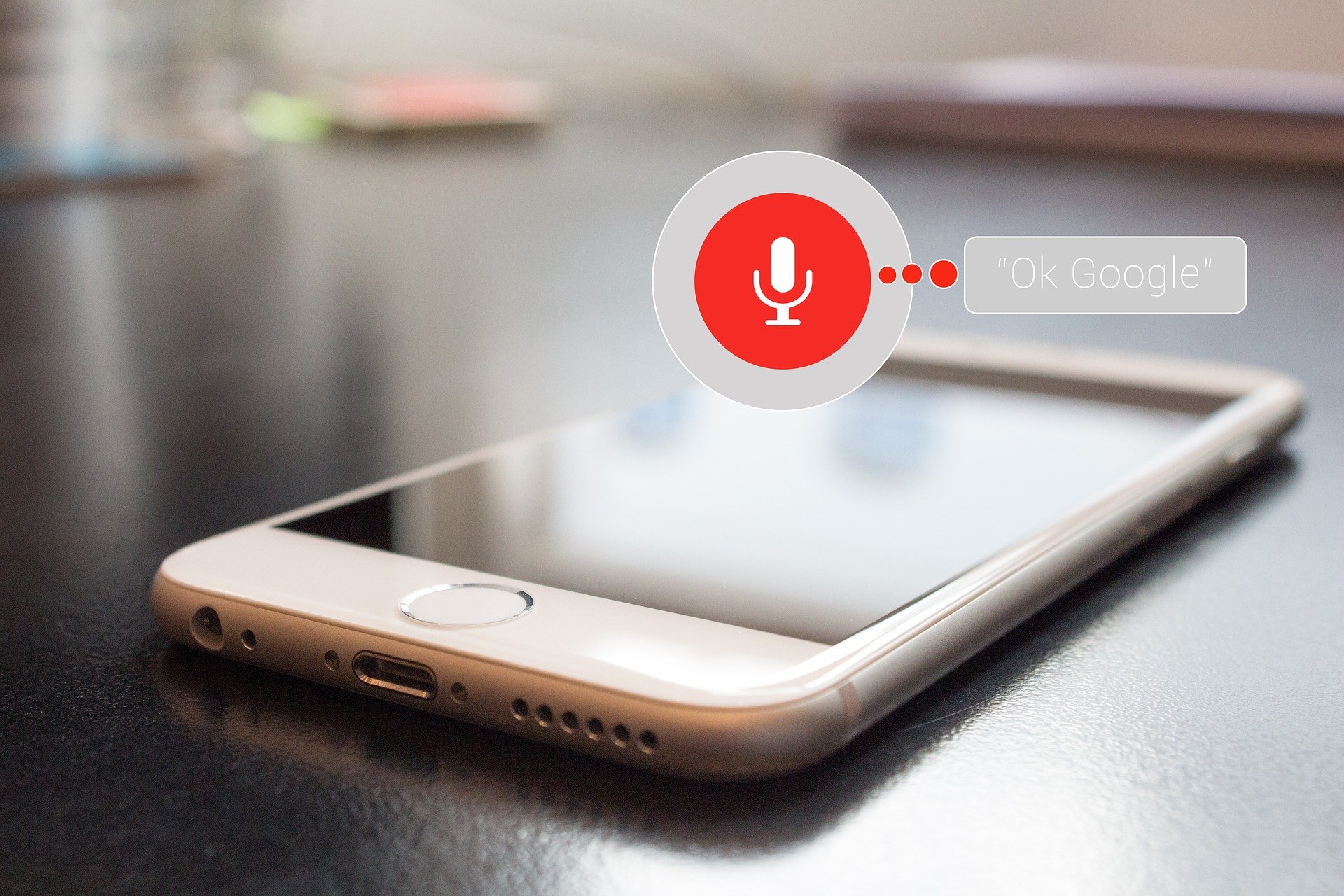Les commandes de « OK Google » offrent une large gamme de fonctionnalités qui simplifient et enrichissent l’utilisation de vos appareils connectés. Que ce soit pour contrôler votre smartphone, votre tablette, une enceinte connectée ou un écran intelligent, les possibilités sont quasiment illimitées.
Découvrez dans cet article les différentes commandes disponibles et comment elles peuvent améliorer votre quotidien.
Contrôle de l’appareil
Activer et paramétrer l’assistant
Pour interagir avec votre appareil, il vous suffit de dire « OK Google » ou « Hey Google ». Une fois activé, vous pouvez ajuster divers paramètres de votre appareil :
- Activer l’Assistant Google : « OK Google » ou « Hey Google »
- Régler le volume : « OK Google, baisse le volume » ou « OK Google, mets le son au maximum »
- Paramétrer une alarme : « OK Google, règle une alarme pour 7h »
- Créer un rappel : « OK Google, n’oublie pas de… »
- Prendre une photo : « OK Google, prends une photo »
- Lancer une vidéo : « OK Google, lance une vidéo de chats marrants »
Gérer les notifications et les paramètres
L’Assistant Google peut également vous aider à gérer vos notifications et autres réglages :
- Vérifier les notifications : « OK Google, montre mes notifications »
- Activer le mode silencieux : « OK Google, active le mode silencieux »
- Désactiver le mode avion : « OK Google, désactive le mode avion »
Recherches et informations
Accéder à des informations en temps réel
L’Assistant Google est une véritable mine d’informations accessible par simple commande vocale :
- Poser une question : « OK Google, quelle est la capitale de la France ? » ou « OK Google, à quelle heure est le coucher du soleil ? »
- Effectuer une recherche Google : « OK Google, recherche IKEA Nantes »
- Traduire un mot ou une phrase : « OK Google, comment dit-on ‘bonjour’ en chinois ? »
- Suivre l’actualité : « OK Google, quelles sont les dernières nouvelles ? »
Recevoir des informations spécifiques
Vous pouvez également obtenir des informations plus spécifiques, comme des résultats sportifs ou des prévisions météorologiques :
- Résultats sportifs : « OK Google, quel est le score du match de Paris Saint-Germain ? »
- Météo locale : « OK Google, quelle est la météo pour demain ? »
Communication et messagerie
Appels et SMS
La communication devient plus simple avec l’Assistant Google :
- Appeler un contact : « OK Google, appelle maman »
- Envoyer un SMS : « OK Google, envoie un SMS à Jean : Je suis en route ! »
- Passer un appel vidéo : « OK Google, appelle Julie en vidéo »
- Gérer ses emails : « OK Google, lis mon dernier email »
Réseaux sociaux et messageries instantanées
L’Assistant peut également vous aider à gérer vos comptes sur les réseaux sociaux et les applications de messagerie :
- Publier sur Facebook : « OK Google, publie une mise à jour sur Facebook »
- Envoyer un message sur WhatsApp : « OK Google, envoie un message à Pierre sur WhatsApp »
Musique et divertissement
Contrôle de la musique
L’Assistant Google transforme votre expérience musicale :
- Lancer de la musique : « OK Google, joue du jazz » ou « OK Google, mets ma playlist ‘Sport' »
- Contrôler la lecture : « OK Google, pause la musique » ou « OK Google, passe à la chanson suivante »
- Rechercher un artiste ou une chanson : « OK Google, qui chante cette chanson ? »
- Lancer une radio : « OK Google, mets la radio France Inter »
Gestion des vidéos et autres médias
Vous pouvez également utiliser l’Assistant pour gérer vos vidéos et autres médias :
- Lire une vidéo sur YouTube : « OK Google, joue des vidéos de chat sur YouTube »
- Ouvrir Netflix : « OK Google, ouvre Netflix »
Gestion de la maison connectée
Contrôle des appareils domestiques
L’Assistant Google facilite la gestion de votre maison connectée :
- Allumer la lumière : « OK Google, allume la lumière du salon »
- Régler la température : « OK Google, baisse la température à 20 degrés »
- Verrouiller la porte : « OK Google, verrouille la porte d’entrée »
- Ouvrir les volets : « OK Google, ouvre les volets »
Sécurité et surveillance
Vous pouvez aussi utiliser l’Assistant pour des tâches de sécurité :
- Activer la caméra de sécurité : « OK Google, active la caméra de sécurité »
- Vérifier la porte d’entrée : « OK Google, est-ce que la porte est verrouillée ? »
Commandes spécifiques à des applications
Utilisation des applications de transport
L’Assistant Google peut vous aider à organiser vos déplacements :
- Commander un Uber : « OK Google, commande un Uber »
- Vérifier les horaires de train : « OK Google, quels sont les horaires des trains pour Paris ? »
Gestion des courses et des réservations
Vous pouvez aussi utiliser des commandes spécifiques pour vos besoins quotidiens :
- Ajouter des articles à une liste de courses : « OK Google, ajoute du lait à ma liste de courses »
- Réserver un restaurant : « OK Google, réserve une table au restaurant La Tour d’Argent »
Liste récapitulative des principales commandes
Voici une liste des commandes les plus courantes que vous pouvez utiliser :
- Contrôle de l’appareil : Activer l’Assistant, régler le volume, paramétrer une alarme, créer un rappel, prendre une photo, lancer une vidéo.
- Recherches et informations : Poser une question, effectuer une recherche, traduire un mot, suivre l’actualité.
- Communication et messagerie : Appeler un contact, envoyer un SMS, passer un appel vidéo, gérer ses emails.
- Musique et divertissement : Lancer de la musique, contrôler la lecture, rechercher un artiste, lancer une radio.
- Gestion de la maison connectée : Allumer la lumière, régler la température, verrouiller la porte, ouvrir les volets.
- Commandes spécifiques : Commander un Uber, vérifier les horaires de train, ajouter des articles à une liste de courses, réserver un restaurant.
Témoignage utilisateur
Marion, une utilisatrice régulière de l’Assistant Google, partage son expérience :
« Depuis que j’utilise ‘OK Google’, ma gestion quotidienne est devenue tellement plus facile. Que ce soit pour allumer les lumières ou commander un Uber, tout se fait en un clin d’œil. L’Assistant Google a vraiment changé ma façon d’interagir avec mes appareils. »
FAQ
Comment activer l’Assistant Google sur mon appareil ?
Sur la plupart des appareils Android, vous pouvez activer l’Assistant Google en disant « OK Google » ou « Hey Google ». Assurez-vous que l’Assistant est activé dans les paramètres de votre appareil.
Puis-je personnaliser les commandes de l’Assistant Google ?
Oui, vous pouvez créer des routines personnalisées dans l’application Google Home, ce qui permet de regrouper plusieurs actions sous une seule commande.
Quels types d’appareils sont compatibles avec l’Assistant Google ?
L’Assistant Google est compatible avec une large gamme d’appareils, y compris les smartphones, tablettes, enceintes connectées, écrans intelligents, et divers appareils de maison connectée.
N’hésitez pas à laisser un commentaire pour partager vos propres expériences et astuces avec l’Assistant Google !